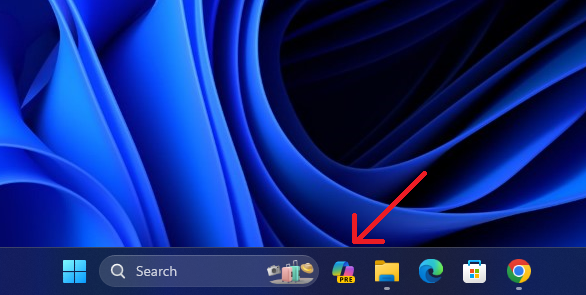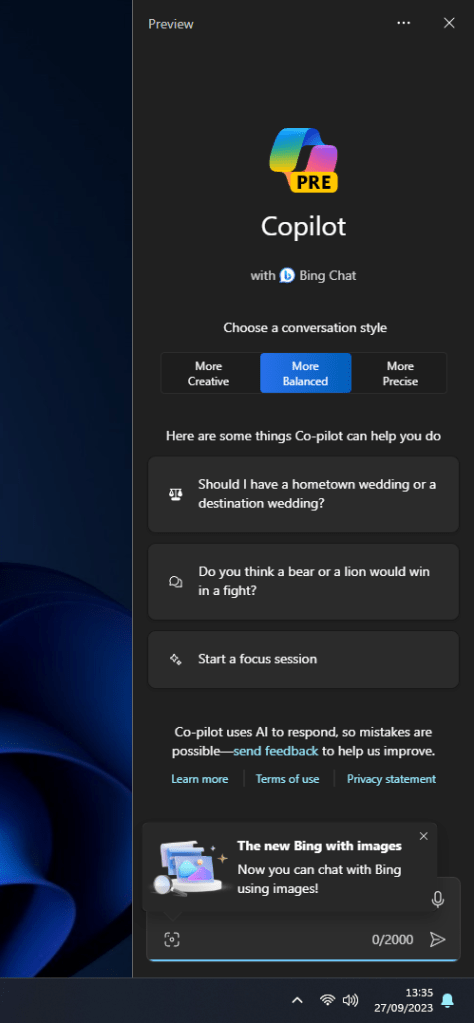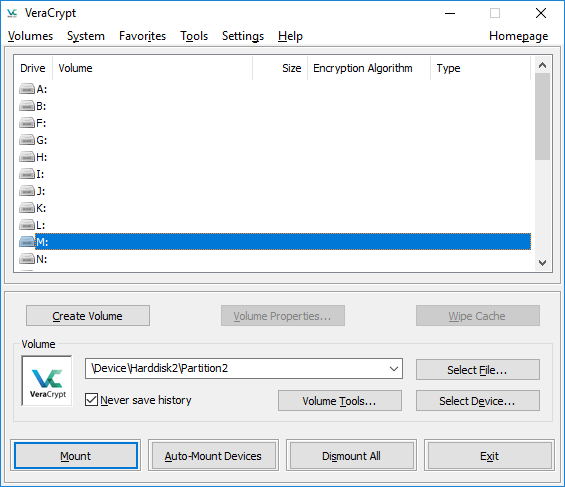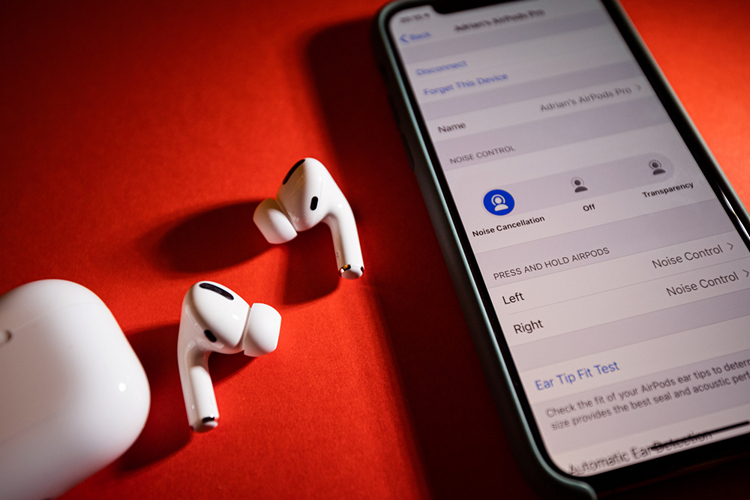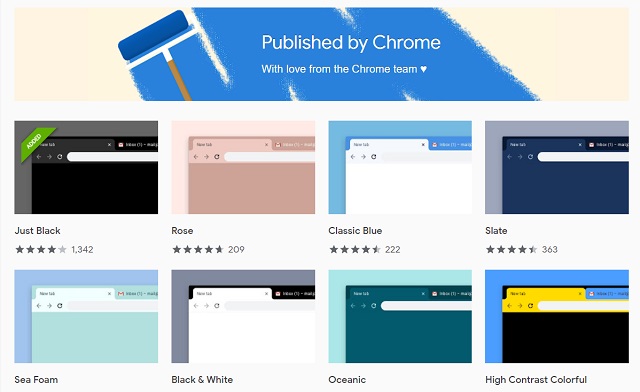Как включить Copilot в Windows 11 (простое руководство)
Microsoft выпустила обновление Windows 11 2023 с множеством функций, ориентированных на искусственный интеллект. Вы можете загрузить и установить обновление Windows 11 2023 в стабильной версии сразу, не дожидаясь полного развертывания. В новом обновлении, среди прочего, появился встроенный второй пилот на базе искусственного интеллекта. Однако по умолчанию он не включен. Поэтому вам нужно настроить некоторые системные параметры, чтобы получить доступ к новому унифицированному Copilot на вашем ПК с Windows 11. Следуйте нашему руководству, чтобы включить Copilot в Windows 11 прямо сейчас.
1. Загрузите ViveTool с ссылка здесь.
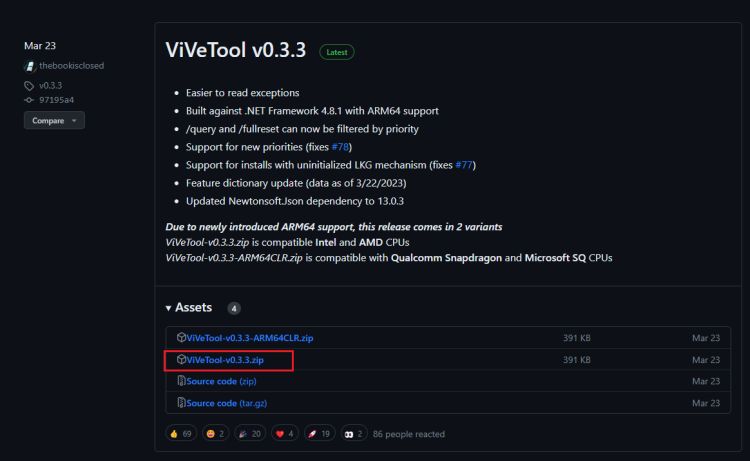
2. Затем извлеките ZIP-файл в папку.
Программы для Windows, мобильные приложения, игры - ВСЁ БЕСПЛАТНО, в нашем закрытом телеграмм канале - Подписывайтесь:)
3. Щелкните правой кнопкой мыши извлеченную папку и выберите «Копировать как путь» в контекстном меню.
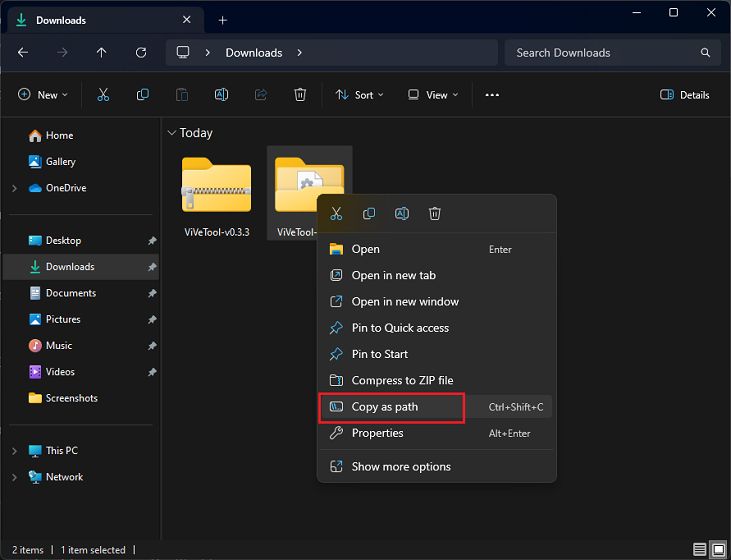
4. После этого нажмите клавишу Windows и найдите cmd. Теперь нажмите «Запуск от имени администратора».
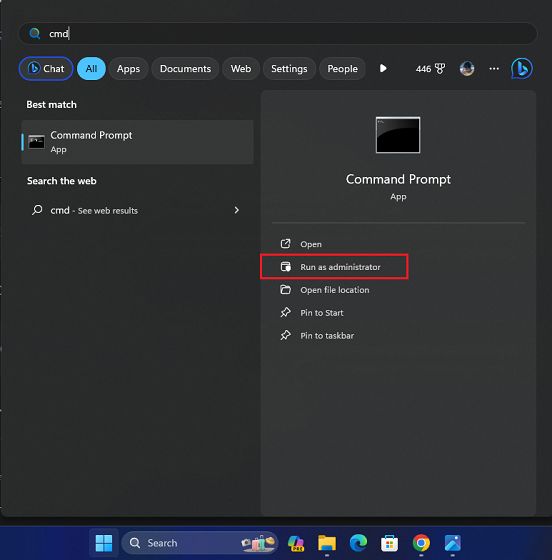
5. В окне командной строки введите cd, добавьте пробел и вставьте путь, указанный ниже. Просто скопируйте путь и щелкните правой кнопкой мыши в CMD, чтобы вставить путь к папке.
cd “C:\Users\Arjun Sha\Downloads\ViVeTool-v0.3.3”
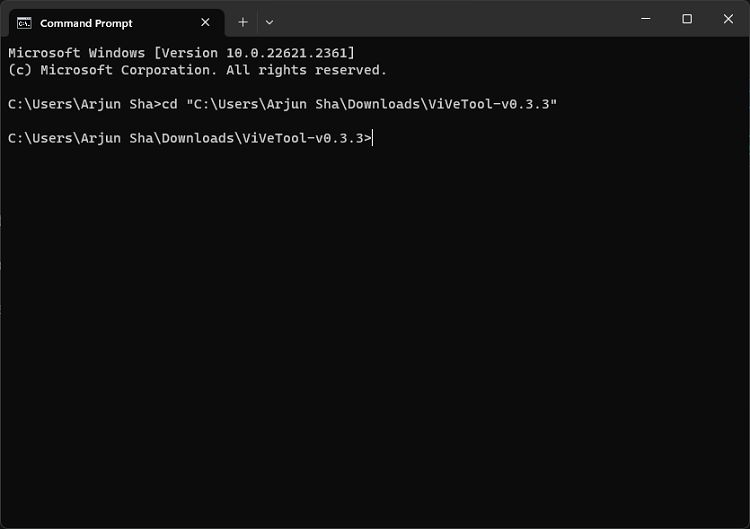
6. Теперь выполните приведенную ниже команду, чтобы включить Copilot в Windows 11.
vivetool /включить /id:44774629,44776738,44850061,42105254,41655236
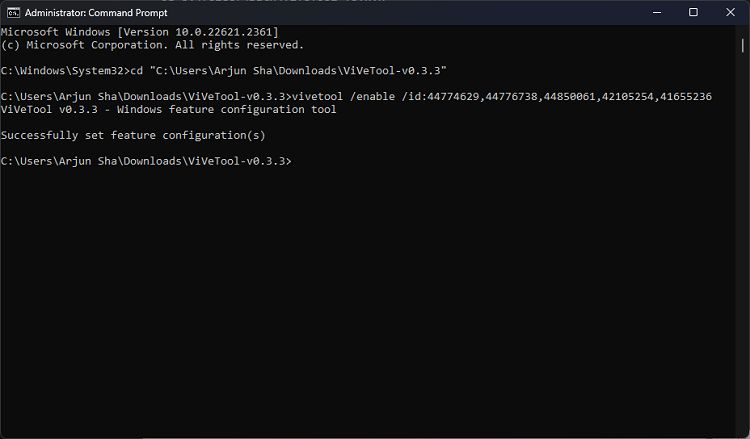
7. Затем перезагрузите компьютер с Windows 11. На панели задач, рядом с панелью поиска, должен появиться новый значок Copilot. Убедитесь, что вы вошли в систему под учетной записью Microsoft на своем компьютере.
8. Если значок не появился, щелкните правой кнопкой мыши на панели задач и откройте «Настройки панели задач».
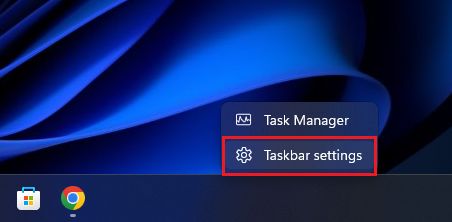
9. Здесь включите переключатель «Второй пилот (предварительный просмотр)», чтобы увидеть помощника AI на панели задач.
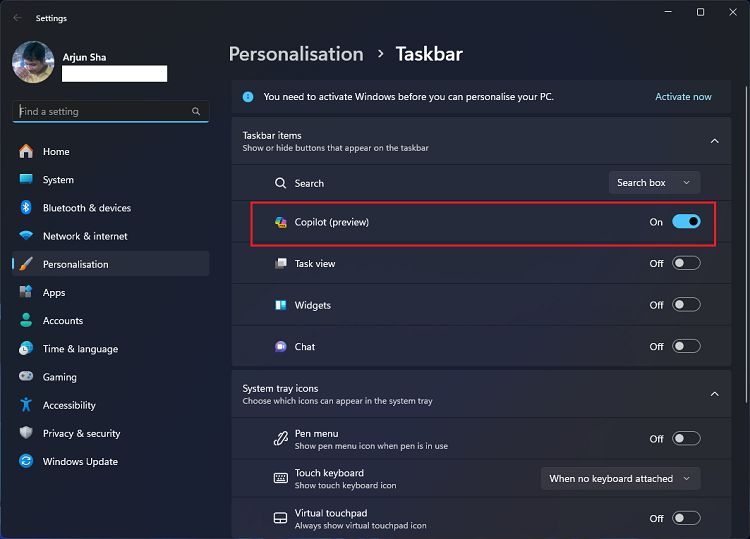
Вот как вы можете включить новый Copilot в последней версии Windows 11. Если вам не нравится AI Copilot, вы можете полностью отключить Copilot в Windows 11. Если вы хотите узнать все о новые возможности обновления Windows 11 2023 можно найти в нашей связанной статье. Имейте в виду, что большинство анонсированных функций Copilot сейчас не работают, и похоже, что Microsoft планирует добавить новые функции в ближайшие недели. Так что вам придется подождать, чтобы в полной мере воспользоваться преимуществами нового второго пилота.